
Cara Menghilangkan Watermark pada Video Tanpa Membuat Video Buram

Salah satu cara untuk melindungi video dari pelanggaran hak cipta adalah dengan menggunakan tanda air, namun terkadang Anda mungkin perlu menghapus tanda air tersebut. Banyak orang memilih untuk memburamkan video untuk menyembunyikan tanda air, namun hal ini dapat memengaruhi kualitas video. Lantas, bagaimana cara menghilangkan watermark pada video tanpa blur ? Jika Anda kesulitan menghadapi hal ini, jangan khawatir; artikel ini akan menunjukkan kepada Anda beberapa metode sederhana dan praktis untuk menyelesaikan masalah dengan mudah. Apakah Anda ingin video Anda terlihat lebih profesional atau hanya ingin menghilangkan tanda air yang mengganggu tersebut, kami memiliki solusi yang tepat untuk Anda. Mari kita mulai!
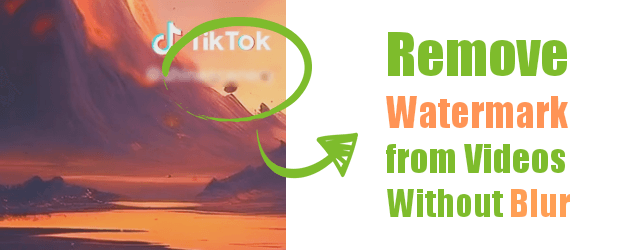
Anda dapat dengan mudah menghapus watermark dari video Anda menggunakan aplikasi Mac / Windows . Di bawah ini adalah cara menggunakan berbagai aplikasi Mac dan Windows untuk menghilangkan watermark pada video.
Aplikasi Video Converter Ultimate adalah editor video canggih yang memungkinkan Anda menghilangkan tanda air dari video menggunakan berbagai teknik. Misalnya, Anda dapat menghapus tanda air dari video menggunakan alat Video Converter Ultimate dengan memotongnya, menggantinya dengan tanda air/logo, atau memburamkan gambar.
Aplikasi Video Converter Ultimate menggunakan teknologi mutakhir untuk membuat pengeditan video semudah mungkin. Ia juga memiliki antarmuka sederhana yang membuatnya mudah digunakan oleh para ahli dan pengguna komputer pemula. Alat ampuh ini menghilangkan tanda air, logo, objek, dan bahkan stempel dari video. Ini adalah alat pengeditan video tiada tara yang harus Anda pertimbangkan untuk digunakan karena telah dicoba dan diuji oleh jutaan orang di seluruh dunia.
Aplikasi Video Converter Ultimate 30 kali lebih cepat dibandingkan editor video lainnya dan mendukung format file populer seperti MOV, MKV, M4V, MP4, dll. Selain kemampuan mengedit video, aplikasi Video Converter Ultimate memungkinkan pengguna mengkonversi file, mengompresi video , membalikkan video, membuat GIF, dll.
Berikut cara menghilangkan watermark pada video menggunakan aplikasi Video Converter Ultimate:
01 Mulailah dengan mengunduh, menginstal, dan meluncurkan aplikasi Video Converter Ultimate di komputer Anda.
02 Pilih Pemotong Video dari Toolbox . Tambahkan video yang ingin Anda hapus tanda airnya ke dalam aplikasi.

03 Hapus tanda air dengan memotong video. Pilih opsi pemangkas video dan ekspor video.

Catatan:
Anda juga dapat menghilangkan watermark dengan cara mengaburkan area watermark tersebut. Cukup ikuti langkah-langkah di bawah ini:
Pilih alat Penghilang Tanda Air Video dari Kotak Alat . Cukup klik tombol Tambahkan area penghapusan tanda air dan seret persegi panjang kuning pada area video yang diberi tanda air. Lihat hasilnya dengan mengklik tombol Pratinjau , dan ekspor hasilnya jika Anda puas dengan hasilnya dengan mengklik tombol Ekspor .
VLC adalah pemutar video populer untuk komputer Windows dan Mac . Anda dapat menggunakan VLC untuk menghapus tanda air dari video dengan memanfaatkan kekuatan fitur pemangkasannya.
Namun, perubahan yang dilakukan pada video yang dipotong menggunakan VLC bersifat sementara. Watermark akan tetap muncul ketika Anda membuka video yang dipotong menggunakan pemutar video lain. Untuk menghilangkan watermark secara permanen, sebaiknya gunakan alat profesional seperti aplikasi Video Converter Ultimate.
Di bawah ini adalah cara menggunakan pemutar media VLC untuk menghilangkan watermark pada video:
Langkah 1. Unduh, instal, dan luncurkan pemutar media VLC di komputer Anda.
Langkah 2. Buka video target, pilih opsi Alat , dan tekan tombol Efek dan Filter .
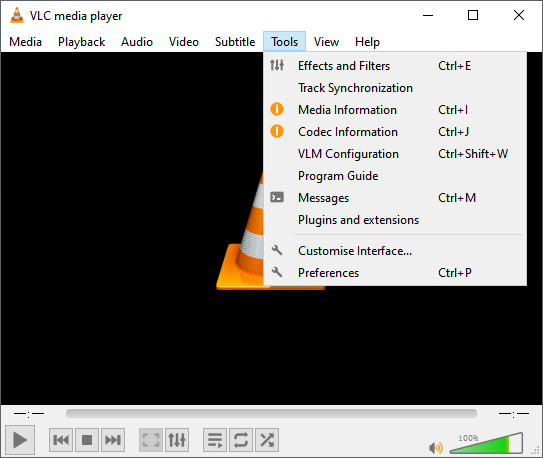
Langkah 3. Pilih opsi Pangkas dan sesuaikan pengaturan pemangkasan untuk menghilangkan tanda air dari video Anda.
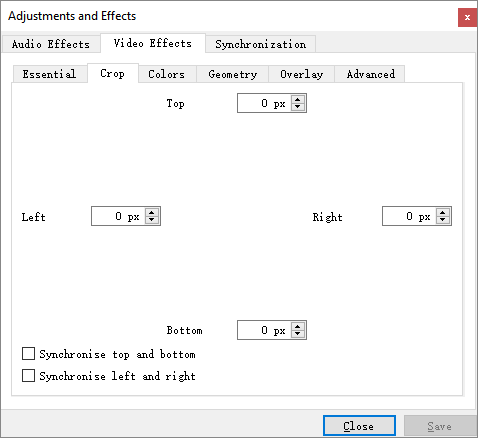
Langkah 4. Sekarang, tekan tombol Tutup , dan tanda air akan dihapus dari video Anda.
Perangkat Apple dikenal memiliki kemampuan yang luar biasa. Komputer Mac memiliki Aplikasi iMovie bawaan, dan Anda dapat memanfaatkan kemampuannya yang kuat untuk menghapus objek video seperti tanda air, logo, dll. Dengan aplikasi tiada tara ini, Anda dapat menghapus tanda air video dengan dua cara:
Memotong video adalah salah satu cara paling efektif untuk menghilangkan watermark suatu video, terutama jika watermark tersebut terletak di pojok video. Berikut cara menghilangkan watermark pada video dengan cara crop video :
Langkah 1. Luncurkan aplikasi iMovie di komputer Mac Anda.
Langkah 2. Buka video menggunakan aplikasi iMovie dengan menyeret & melepaskan video ke antarmuka aplikasi.

Langkah 3. Pilih tombol Pangkas dan potong video untuk menghilangkan tanda air.
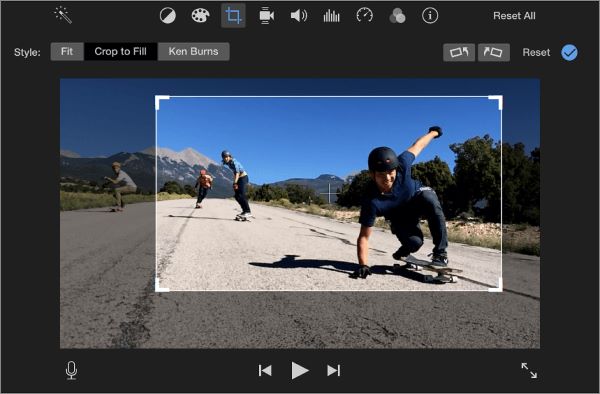
Di bawah ini cara menghilangkan watermark pada video menggunakan efek gambar dalam gambar:
Langkah 1. Luncurkan aplikasi iMovie di komputer Mac Anda.
Langkah 2. Buka video menggunakan aplikasi iMovie dengan menyeret & melepaskan video ke antarmuka aplikasi.
Langkah 3. Pilih klip dan seret ke timeline video.
Langkah 4. Pindah ke opsi Video Overlay , tekan tombol Gambar dalam Gambar , ubah ukuran, dan pindahkan klip yang dipilih untuk menyembunyikan tanda air video.

Langkah 5. Tekan tombol Terapkan untuk menerapkan perubahan Anda, navigasikan ke menu File , klik tombol Bagikan , lalu tekan opsi File .
Alat pengeditan video online dapat menghapus tanda air, logo, dan objek dari video tanpa buram. Di bawah ini cara menghapus objek dari video menggunakan alat online:
Salah satu cara untuk menghapus tanda air dari video tanpa mengaburkan atau memasang aplikasi apa pun di PC Anda adalah dengan menggunakan FlexClip. Editor video online yang tangguh ini memungkinkan pengguna menghapus tanda air dari video dengan mudah dan bebas.
Berikut cara menghilangkan watermark pada video menggunakan FlexClip:
Langkah 1. Navigasikan ke situs web FlexClip dan tekan tombol Buat Video .
Langkah 2. Unggah video ke platform atau seret dan lepas video ke platform.
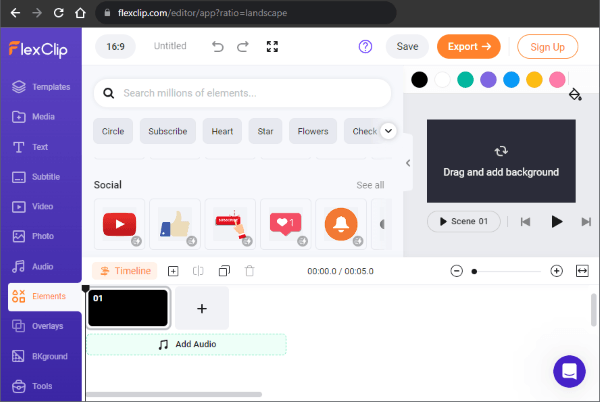
Langkah 3. Navigasikan ke bagian Elemen , pilih bentuk, dan tempelkan pada bagian video yang diberi tanda air.
Selain itu, Anda dapat menggunakan FlexClip untuk menghapus tanda air dari video dengan memotong video jika tanda air terletak di sudut video. Berikut cara menghilangkan watermark/logo pada video dengan cara crop video:
Langkah 1. Unggah video ke platform atau seret dan lepas video ke platform.
Langkah 2. Perkecil video dan seret penggeser untuk memotong video Anda guna menghilangkan tanda air.
Kebanyakan editor video online menghapus logo/tanda air/objek dari video dengan memburamkan video, meninggalkan beberapa residu dan jejak yang terlihat pada video. Untungnya, kini Anda dapat menghapus logo/tanda air/objek dari video tanpa menjadi buram menggunakan alat online Kapwing.
Dengan alat online Kapwing, Anda dapat memotong video untuk menghapus konten seperti logo/tanda air dari video, dan menambahkan subtitle, gambar, efek, transisi, musik, dan teks ke video Anda. Ini memiliki paket gratis yang memungkinkan Anda mengekspor video 1280*720 setelah mengeditnya.
Di bawah ini adalah cara menghapus logo/watermark/objek dari video menggunakan alat online Kapwing:
Langkah 1. Pindah ke editor video online Kapwing menggunakan browser web. Unggah video ke sistem online Kapwing.

Langkah 2. Temukan tombol Edit di sisi kanan antarmuka aplikasi, pilih Pangkas dari opsi, dan potong tanda air dari video.
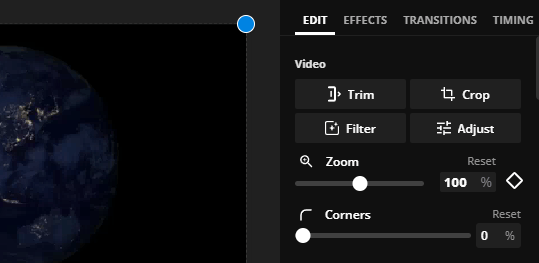
Langkah 3. Ketuk lagi tombol Pangkas , lalu pilih resolusi dan format video Anda. Kemudian simpan video yang telah diedit ke komputer Anda dengan menekan tombol Ekspor .
Tips: Klik di sini untuk mempelajari lebih lanjut tentang editor video Kapwing .
Salah satu cara terbaik untuk menghilangkan tanda air/logo dari video adalah menggunakan Video Watermark Remover Online. Alat online gratis ini tidak mengharuskan Anda menjalani prosedur pengaturan seperti mengunduh dan menginstal.
Proses menghilangkan watermark pada video menggunakan alat ini semudah gambar di bawah ini:
Langkah 1. Navigasikan ke situs web Penghilang Tanda Air Video Online, unggah video ke situs web, atau seret dan lepas video.
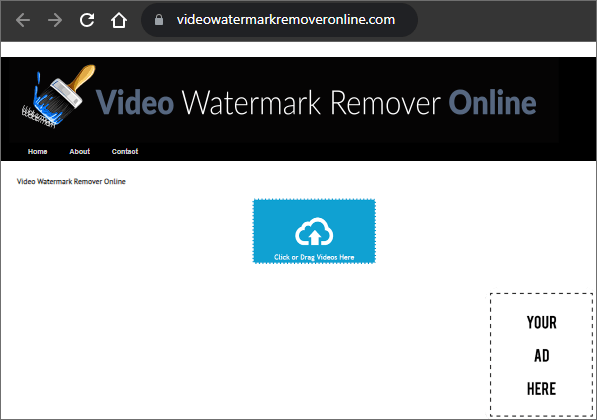
Langkah 2. Setelah video diunggah, akan muncul opsi Hapus Tanda Air . Tekan opsi Penghilang Tanda Air Video Online untuk memulai proses penghapusan tanda air.
Langkah 3. Tunggu hingga proses penghapusan selesai, lihat video untuk mengonfirmasi apakah tanda air telah dihapus, dan simpan video yang telah diedit ke komputer Anda.
Sekian tentang cara menghilangkan watermark pada video tanpa blur. Untuk mempermudah prosesnya, kami menyarankan Anda untuk menggunakan aplikasi Video Converter Ultimate , editor video profesional yang telah dicoba dan diuji oleh jutaan orang di seluruh dunia.
Artikel Terkait:
Bagaimana Cara Menghapus Tanda Air dari PDF Secara Efektif? (5 Cara Luar Biasa)
Panduan Utama: Cara Menghapus Tanda Air TikTok dengan Langkah Mudah
Cara Menghilangkan Watermark TikTok di CapCut & Alternatif Terbaik